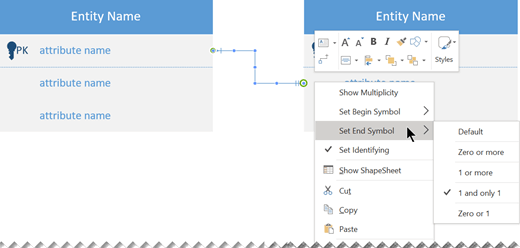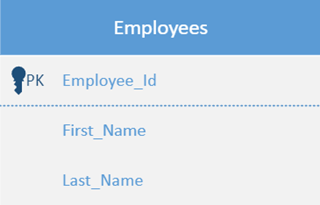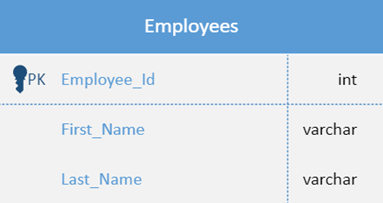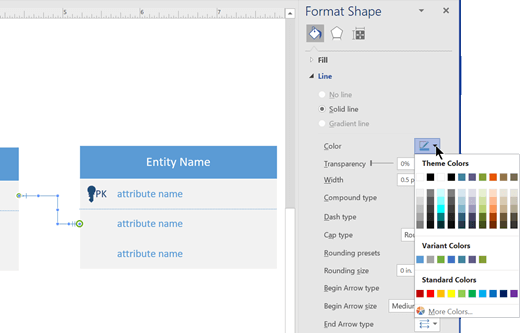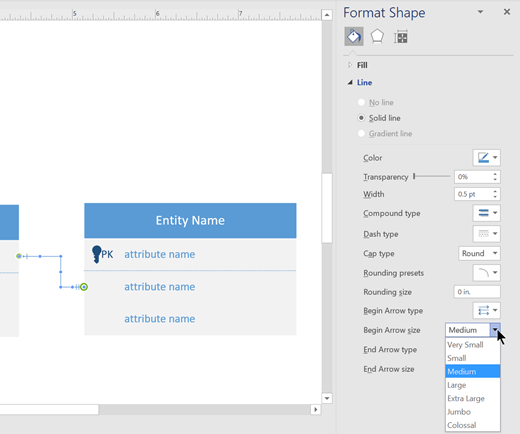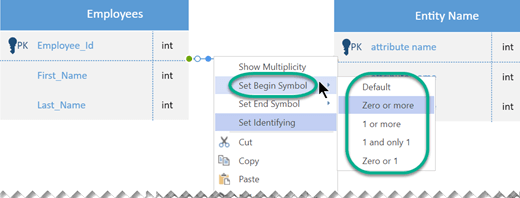Utilisez des notations pied d’oie pour illustrer la relation entre les entités dans un diagramme pied d’oie. Les entités sont connectées par des lignes, et les symboles à chaque extrémité de la ligne décrivent la cardinalité de la relation entre les entités.
Étant donné qu’ils sont largement utilisés et n’utilisent que quatre symboles, les diagrammes de notation pied d’oie vous aident à communiquer des relations complexes dans un format facile à utiliser.
Créer le diagramme et les entités
-
Dans Visio, dans le menu Fichier , sélectionnez Nouveaulogiciel >, puis Crow’s Foot Database Notation.
-
Choisissez Unités de métriques ou Unités américaines, puis sélectionnez Créer.
-
À partir du gabarit Crow’s Foot Database Notation , faites glisser une forme d’entité sur la page de dessin.
-
Faites glisser une autre forme d’entité sur la page de dessin pour créer une deuxième entité.
-
Faites glisser une forme Relation sur la page de dessin pour créer la ligne de relation.
-
Pour connecter les entités, faites glisser l’extrémité gauche de la ligne de relation vers la première entité, puis collez-la à un attribut, à un point de connexion ou à l’entité entière. Faites glisser l’autre extrémité de la ligne de relation et collez-la à la deuxième entité.
-
Définissez les symboles de cardinalité aux deux extrémités de la ligne de relation :
-
Cliquez avec le bouton droit sur la ligne de relation, cliquez sur Définir le symbole de début, puis choisissez dans la liste. La valeur par défaut est Zéro ou plus.
-
Cliquez à nouveau avec le bouton droit sur la ligne de relation, cliquez sur Définir le symbole de fin, puis choisissez dans la liste. La valeur par défaut est 1 et seulement 1.
-
Vous pouvez ajuster la largeur d’une entité en sélectionnant sa bordure, puis en cliquant et en faisant glisser sa poignée jaune. Vous ne pouvez pas ajuster manuellement la hauteur d’une entité. La hauteur est ajustée par l’ajout ou la soustraction d’attributs :
-
Pour supprimer un attribut inutile, sélectionnez-le et appuyez sur Supprimer.
-
Pour ajouter un attribut à une entité, faites glisser un attribut du volet Formes vers l’entité, puis relâchez la touche de la souris. Double-cliquez sur l’espace réservé du nom de l’attribut et entrez un nom approprié pour l’attribut.
Modifier les attributs d’une entité
Par défaut, les noms des attributs d’une entité sont affichés, mais le type de chaque attribut est masqué.
Vous pouvez modifier ce paramètre pour n’importe quelle entité :
-
Cliquez avec le bouton droit sur l’entité et sélectionnez Afficher les types d’attributs.
-
Pour modifier le type, pointez sur le nom du type et cliquez deux fois. Une zone grise s’affiche autour du nom du type pour indiquer qu’il est sélectionné.
-
Entrez le nouveau nom de type. Lorsque vous avez terminé, appuyez sur Échap (ou cliquez ailleurs sur l’entité) pour enregistrer la modification.
Modifier l’apparence de la notation du pied d’oie
-
Cliquez avec le bouton droit sur la ligne de relation, puis cliquez sur Format de la forme.
-
Cliquez sur Ligne dans le volet droit pour développer la liste.
-
Pour modifier la couleur de la ligne de relation, cliquez sur l’icône en regard de Couleur, puis sélectionnez une couleur.
-
Cliquez sur Taille de la flèche début ou sur Taille de la flèche de fin pour modifier la taille des symboles Début et Fin.
-
Pour ajouter du texte, sélectionnez la ligne de relation et tapez le texte.
Remarque : La création et la modification de diagrammes de notation de base de données pied d’oie sur Visio pour le web nécessitent une licence Visio (plan 1) ou Visio (plan 2), qui est achetée séparément de Microsoft 365. Pour plus d’informations, contactez votre administrateur Microsoft 365. Si votre administrateur a activé l’option « achat en libre-service », vous pouvez acheter vous-même une licence pour Visio. Pour plus d’informations, consultez FAQ sur les achats en libre-service.
Créer le diagramme et les entités
-
Ouvrez Visio pour le web et recherchez pied d’oie.
-
Sélectionnez le diagramme de notation de base de données du pied d’oie.
-
Dans la boîte de dialogue, sélectionnez Unités de métriques ou Unités américaines.
-
Sélectionnez Créer.
-
Le diagramme s’ouvre. La fenêtre Formes doit s’afficher en regard du diagramme. Si vous ne le voyez pas, accédez à Afficher > volets office et vérifiez que Formes est sélectionnée. Si vous ne le voyez toujours pas, cliquez sur le bouton Développer la fenêtre Formes sur la gauche.
-
À partir du gabarit Crow’s Foot Database Notation , faites glisser une forme d’entité sur la page de dessin.
-
Faites glisser une autre forme d’entité sur la page de dessin pour créer une deuxième entité.
-
Faites glisser une forme Relation sur la page de dessin pour créer la ligne de relation.
-
Pour connecter les entités, faites glisser l’extrémité gauche de la ligne de relation vers la première entité, puis collez-la à un attribut, à un point de connexion ou à l’entité entière. Faites glisser l’autre extrémité de la ligne de relation et collez-la à la deuxième entité.
-
Définissez les symboles de cardinalité aux deux extrémités de la ligne de relation :
-
Cliquez avec le bouton droit sur la ligne de relation, cliquez sur Définir le symbole de début, puis choisissez dans la liste. La valeur par défaut est Zéro ou plus.
-
Cliquez à nouveau avec le bouton droit sur la ligne de relation, cliquez sur Définir le symbole de fin, puis choisissez dans la liste. La valeur par défaut est 1 et seulement 1.
-
Vous pouvez ajuster la largeur d’une entité en sélectionnant sa bordure, puis en cliquant et en faisant glisser sa poignée jaune. Vous ne pouvez pas ajuster manuellement la hauteur d’une entité. La hauteur est ajustée par l’ajout ou la soustraction d’attributs :
-
Pour supprimer un attribut inutile, sélectionnez-le et appuyez sur Supprimer.
-
Pour ajouter un attribut à une entité, faites glisser un attribut du volet Formes vers l’entité, puis relâchez la touche de la souris. Double-cliquez sur l’espace réservé du nom de l’attribut et entrez un nom approprié pour l’attribut.
Modifier les attributs d’une entité
Par défaut, les noms des attributs d’une entité sont affichés, mais le type de chaque attribut est masqué.
Vous pouvez modifier ce paramètre pour n’importe quelle entité :
-
Cliquez avec le bouton droit sur l’entité et sélectionnez Afficher les types d’attributs.
-
Pour modifier le type, pointez sur le nom du type et cliquez deux fois. Une zone grise s’affiche autour du nom du type pour indiquer qu’il est sélectionné.
-
Entrez le nouveau nom de type. Lorsque vous avez terminé, appuyez sur Échap (ou cliquez ailleurs sur l’entité) pour enregistrer la modification.
Formes disponibles dans la notation de base de données pied d’oie
|
Forme |
Description |
|---|---|
|
Entité |
Objet, composant de données. Il peut être identifié de manière unique par ses attributs et, par conséquent, il est indépendant de toute autre entité dans le schéma. |
|
Entité avec attributs |
Objet, composant de données. Il peut être identifié de manière unique par ses attributs et, par conséquent, il est indépendant de toute autre entité dans le schéma. Inclut une colonne pour afficher le type de données de chaque attribut. |
|
Attribut |
Fait qui décrit une entité. Apparaît dans le cadre de l’entité. |
|
Attribut de clé primaire |
Attribut qui identifie de façon unique une entité particulière. |
|
Séparateur de clé primaire |
Ligne horizontale utilisée pour séparer l’attribut de clé primaire des autres attributs de l’entité. |
|
Relation |
Indique l’association entre deux entités fortes. Son nom est un verbe qui décrit brièvement l’association. Après avoir collé la relation aux entités, cliquez dessus avec le bouton droit pour définir des options comme s’il s’agit d’une relation « Identification » et définir les symboles à chaque extrémité de la ligne de connexion. |
Entités fortes et faibles
-
Une entité forte a une clé primaire, ce qui signifie qu’elle peut être identifiée de manière unique par ses attributs uniquement.
-
Une entité faible est une entité qui ne peut pas être identifiée de manière unique par ses attributs uniquement. Il dépend de l’existence de son entité parente. Il doit utiliser une clé étrangère conjointement avec ses attributs pour créer une clé primaire. En règle générale, la clé étrangère est la clé primaire d’une entité forte à laquelle l’entité faible est liée.
La relation entre deux entités fortes est simplement appelée relation.
La relation entre une entité forte et une entité faible est appelée relation forte.
Symboles dans la notation pied d’oie
Les diagrammes pied d’oie représentent les entités sous forme de zones et les relations sous forme de lignes entre les zones. Différentes formes aux extrémités de ces lignes représentent la cardinalité relative de la relation.
Trois symboles sont utilisés pour représenter la cardinalité :
|
Un anneau représente « zéro » |
|
|
Un tiret représente « un » |
|
|
Un pied d’oie représente « beaucoup » ou « infini » |
|
Ces symboles sont utilisés en paires pour représenter les quatre types de cardinalité qu’une entité peut avoir dans une relation. L’élément interne de la notation représente la valeur minimale, et l’élément externe (le plus proche de l’entité) représente la valeur maximale.
|
Description |
Symbole |
|---|---|
|
Anneau et tiret : zéro minimum, maximum un (facultatif) |
|
|
Tiret et tiret : minimum un, maximum un (obligatoire) |
|
|
Anneau et pied d’oie : zéro minimum, nombre maximal (facultatif) |
|
|
Tiret et pied d’oie : minimum un, nombre maximal (obligatoire) |
|
Conseils pour la conception du diagramme
-
Identifiez toutes les entités dont vous avez besoin. Dessinez-les tous dans le diagramme.
-
Déterminez les entités qui ont des relations entre elles et connectez-les. (Toutes les entités n’auront pas de relations. Certains peuvent avoir plusieurs relations.)
-
Chaque entité ne doit apparaître qu’une seule fois dans le diagramme.
-
Examinez les relations que vous avez dessinées. Existe-t-il des relations redondantes ? Y en a-t-il qui sont inutiles ou manquants ?